Программа FormatFactory или как конвертировать видео и аудио
Периодически каждому из нас приходится копировать или передавать аудио и видео файлы на разные устройства. При этом размер и качество изображения или звука играют значение. Чтобы подготовить видео или аудио для определённого девайса или поменять кодек, есть отличное средство – программа FormatFactory.
Установка
Скачать установочный файл программы FormatFactory можно на официальном сайте. На сегодняшний день программа переведена на 66 языков, в том числе и русский. Скачанный файл запустите и пройдите все этапы установки. В конце инсталляции пред вами появится окошко (см. рисунок). Вам будет предложено оставить на нашем рабочем столе ярлык перехода к сайту EBay, и установить панель поиска Ask, как и её домашнюю страничку. Поступаем, как душе угодно, можно оставить и установить, а можно (это лучше всего) отказаться.
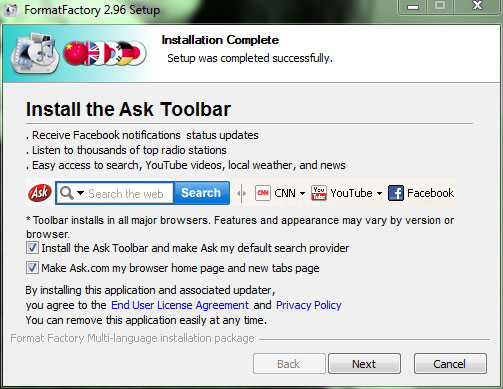
Что касается второго рисунка, то после согласия оставить галочку в первом пункте, программа запустится после сворачивания инсталляционного окошка.
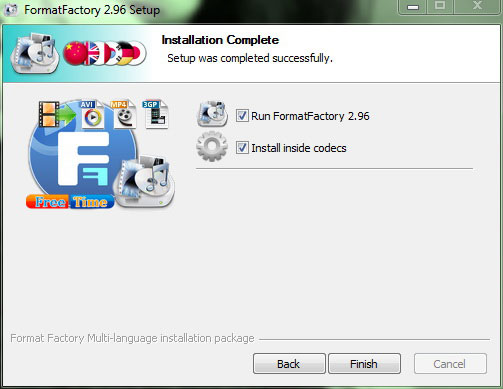
Работа с FormatFactory
Интерфейс весьма приветлив к пользователю, и работа с ним не составит труда. Панель меню сверху, панель инструментов ниже. Язык программы русский, так что, любая кнопка перед вами не будет удивлением. Остальное пространство разделено на несколько частей. В правой части место обрабатывания файлов, в левой список функций и форматов. Немного практики и всё окончательно станет привычно. Давайте попробуем. Пойдём по порядку в меню.
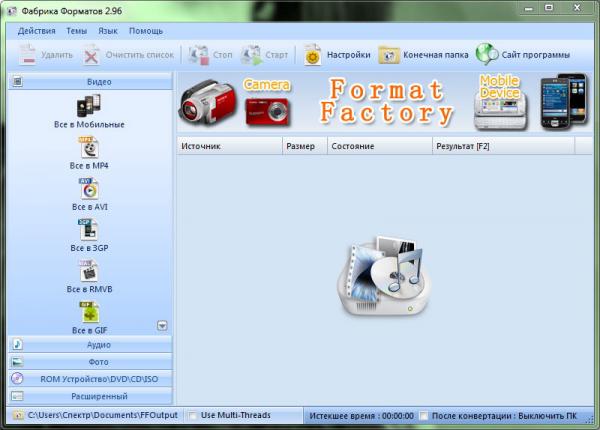
Видео. Конвертация файлов
Допустим, вам понабилось сконвертировать фильм для удобного просмотра на вашем мобильном устройстве. В профиле выбираем нужный формат, если не знаете какой именно, то указывайте просто "мобильные", в огромном списке множество форматов для любого устройства. Для того, чтобы не потеряться во множестве настроек для будущего конвертированного видео, просто выбирайте свой телефон и жмите "ОК".
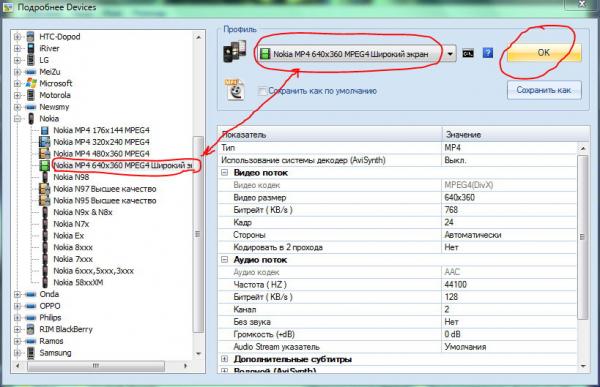
При небольшой сноровке, можно полностью разобраться с более точными настройками, что существенно улучшит видео, или наоборот снизит качество для экономии памяти. Так же существует и внедрение водяного знака, управление субтитрами. Наконец мы после нажатия кнопки "ОК", перемещаемся в окошко, где не забываем указать папку, в которую программа сохранит конечный файл, и где нам его потом искать. Кнопка выбора папки по умолчанию: библиотека/документы/FFOutput. Затем добавляем любой файл, нажимая соответствующую кнопку "Файл" и снова "ОК".
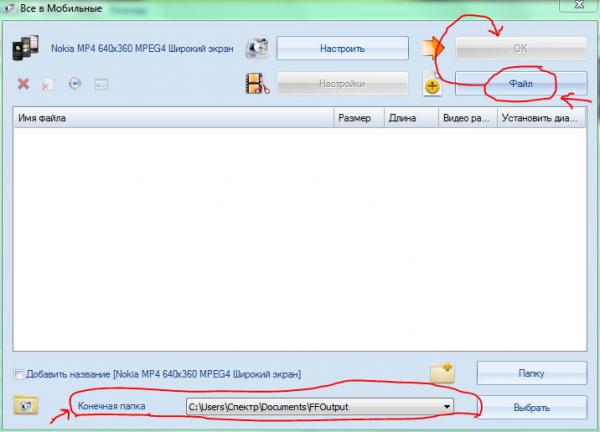
Выбранный файл переместится в список основного окошка. Теперь просто нажимаем кнопку "Старт", что бы конвертация началась.
Звук. Конвертация файлов
Этот раздел предлагает преобразовать звуковые файлы в нужный формат. Во-первых, нужно выбрать итоговый формат. Давайте, преобразуем все в mp3. Окошко, открываемое после нажатия по кнопке "Все в мрЗ" почти такое, как окошко для добавления видео. Добавляем нужные файлы для конвертации. Подстраиваем настройками качество итогового файла и жмём "ОК". Затем, опять переместимся по традиции в основное окно, где остаётся только щёлкнуть, выделив тот файл, который у нас в списке и нажать "Старт". Ждём, пока закончится конвертация, и смотрим окончательный результат в папке, куда заранее указали.
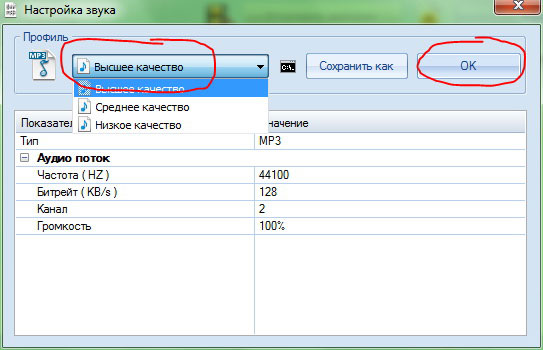
Фото. Конвертация изображения
Всё просто, любую картинку конвертируем в любой же формат: (JPG; PNG; BMP; ICO; TIF; TGA; PCX). Что действительно необычно, так это сама возможность преобразовать картинку в медиаконверторе! После выбора формата можно увидеть то же самое окошко выбора файлов. Нажимая на кнопочку "настроить" обнаружится много возможностей: кроме стандартных настроек, присутствуют и другие. Возможно, изменить размер и поворот изображение. Так же можно сохранить свою подпись на конечной картинке, после всех настроек, жмём "ОК" и из основного окошка "Старт", конвертация началась.
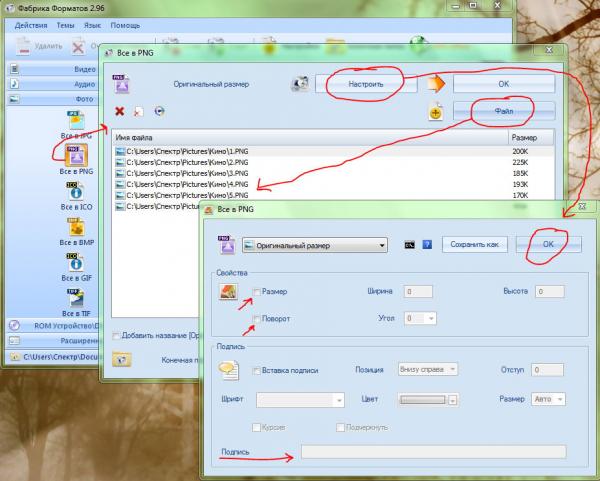
ROM устройство/DVD/CD/ISO
Следующий раздел в меню можно смело назвать очень интересным. Здесь собраны функции для будущей конвертации не только DVD или AUDIO СД, а ещё и для формирования образов дисков ISO/CSO.
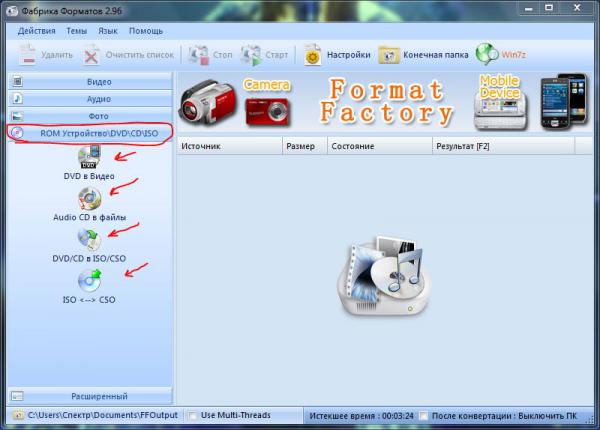
DVD в Видео - режим конвертации видео, нажимаем соответствующую кнопку и переходим в оконный режим опции. Как видно, оно отличается от кодировочного меню программы. Вначале выберем устройство, где находится наш DVD–фильм. Вариантов немного, либо это локальная папка на компьютере, либо в DVD-приводе. Когда программа обнаружит видео, нажимаем "настроить", появятся список частей DVD-видео. Тут же настраиваем все дополнительные параметры и окончательный формат итогового видео.
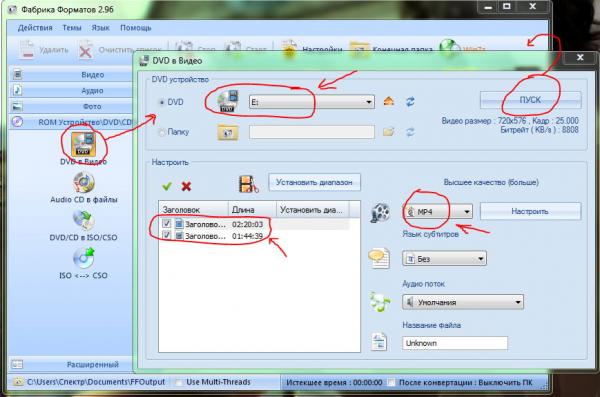
Так же стоит упомянуть о возможности вырезать ненужные титры, жмём "установить диапазон" и попадаем в окошко видео редактора. С его помощью легко выбрать любой отрезок из фильма и конвертировать его. Если в файле DVD-диска есть опции со множеством языкового дубляжа фильма, в правой панели выбираем нужный язык.
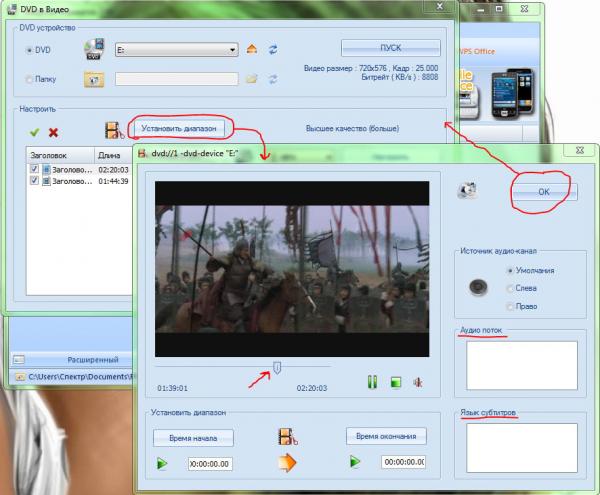
Audio CD в файлы
Абсолютно идентичная функция, как и в окошке с видео. Выбираем место хранения файла диска и так же конечный файл и подходящие настройки качества. Всё понятно и информативно из самого окошка функции.
DVD/CD в ISO/CSO
Тут всё просто. Вставляем диск, отмечаем его, выбираем формат будущего образа, папку для сохранения и нажимаем кнопку "Пуск".
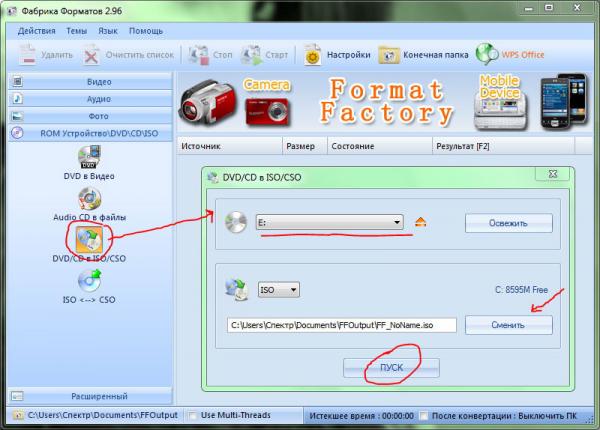
Здесь присутствует формат CSO, более сжатый вариант обычного и знакомого файла ISO. Это возможность ещё компактнее конвертировать образ и более экономично использовать пространство на любом внешнем, или внутреннем накопителе. Дополнительно он будет полезен обладателям игровой консоли от Sony, так как, выбирая этот формат в дальнейшем, образ запускается на консоли. Это позволит напрямую устанавливать ваши игры из файла CSO.
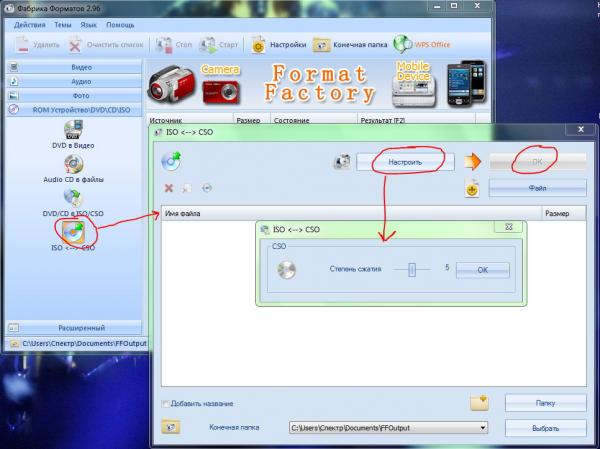
Расширенные настроки
Подробнее разобравшись с предыдущими разделами, останавливаться на расширенных опциях нет большого смысла. Нажимаем на выбранные кнопки и переходим в окошко с настройками, не забываем указать папку с конечным конвертированным файлом, и наслаждаемся результатом.
Объединить видео - функция с помощью, которой возможно из двух или более видео файлов создать один. Формируем список из выбранных файлов.
Объединить аудио - аналогичный способ, как и с видео.
MUX - наложение своего аудио на видеоряд.
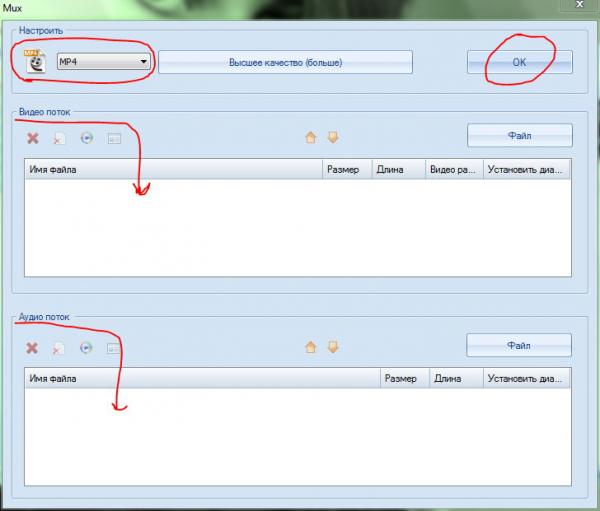
Media-File-Info - функция полной информации о любом файле.
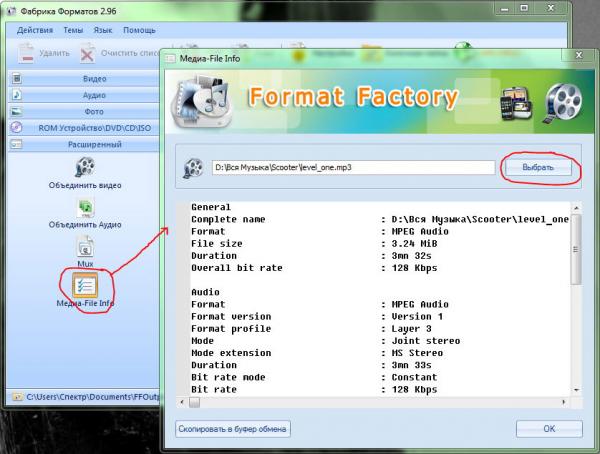
Итог: FormatFactory – это функциональная и удобная программа, множество форматов по любому требованию пользователя. Мало кто предложит для Windows бесплатно, все перечисленные возможности, предоставляемые FormatFactory. Если вам нужна программа для конвертации, стоит обратить на неё внимание.
Tags: Учебники по использованию программ Конвертация аудио Конвертация видео Аудио Видео FormatFactory Windows Обзоры программ

